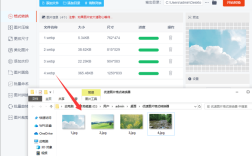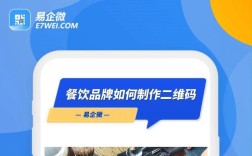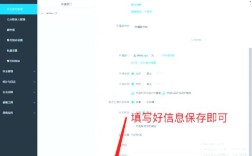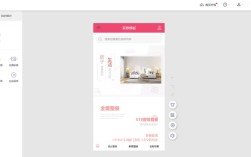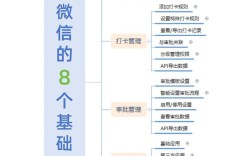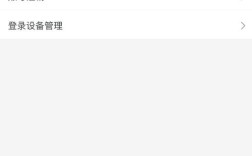在Photoshop中制作印章是一个常见的设计需求,无论是公司公章、个人签名章还是创意图案章,都可以通过PS的多种工具和功能实现,以下将详细介绍从基础到进阶的印章制作方法,包括传统公章、艺术印章和电子签名章的制作流程,以及不同类型印章的技巧和注意事项。
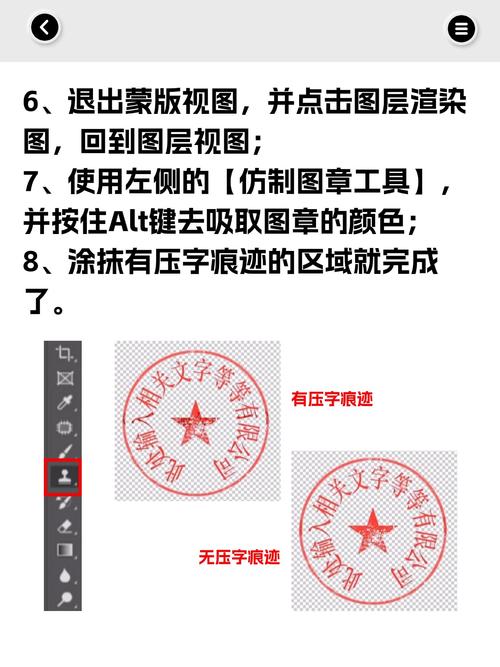
基础准备工作
在开始制作印章前,需要先设置好画布和基础参数,打开PS,点击“文件”-“新建”,创建一个适合的画布尺寸,例如标准公章常用400x400像素,分辨率设置为300dpi(确保打印清晰),背景色选择白色,模式为RGB(后期可转为CMYK用于印刷),设置前景色为红色(公章常用红色,代码如#FF0000),如果制作其他颜色印章可自定义颜色。
传统公章制作流程
传统公章通常为圆形,包含文字和五角星或图案,制作步骤如下:
-
绘制外圆:选择“椭圆选框工具”,按住Shift键拖动绘制正圆选区,点击“选择”-“修改”-“描边”,设置宽度为8px,颜色为红色,确定后得到红色圆环,若需要实心圆,可填充红色后取消选区。
-
添加五角星:选择“自定义形状工具”,在顶部形状选项中找到“五角星”形状(若无可通过“编辑”-“预设管理器”载入),按住Shift键绘制合适大小的五角星,填充红色并置于圆环中心。
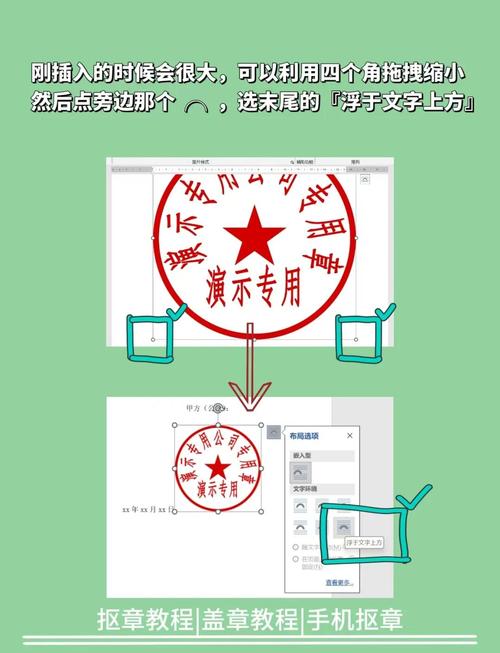 (图片来源网络,侵删)
(图片来源网络,侵删) -
输入环形文字:点击“文字工具”,在画布上输入印章文字(如“XX有限公司”),点击“窗口”-“字符”调整字体(常用宋体或黑体)、字号和字间距,然后右键文字图层,选择“转换为形状”,得到文字路径,接着点击“窗口”-“路径”,在路径面板下方点击“从选区生成工作路径”(若文字未生成选区,可先Ctrl+点击文字图层缩略图),选择“路径选择工具”,调整文字路径使其沿圆环分布,具体方法:在路径面板点击“用画笔描边路径”,选择硬边画笔,设置大小1-2px,颜色红色,描边后得到环形文字效果,若文字方向不正确,可使用“直接选择工具”调整锚点位置或通过“编辑”-“变换”-“旋转”调整角度。
-
添加中心图案或文字:若公章中心有公司简称或其他图案,可使用文字工具输入文字,或通过自定义形状工具添加图案,调整大小和位置至圆心。
-
合并与优化:按Ctrl+Shift+Alt+E盖印可见图层,得到合并后的印章图层,点击“滤镜”-“模糊”-“高斯模糊”,设置半径0.5-1px,使边缘更柔和(模拟真实印章的模糊效果),最后可调整图层不透明度至90%-95%,增强真实感。
艺术印章/创意印章制作
艺术印章通常为不规则形状,文字或图案更具设计感,适合个性化需求:
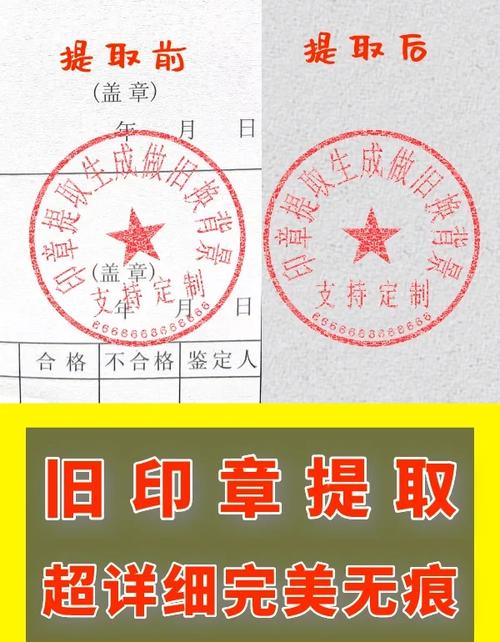
-
创建印章底图:选择“画笔工具”,设置硬边圆画笔,大小20-30px,颜色红色,在画布上绘制不规则圆形或多边形作为印章轮廓,或使用自定义形状工具选择艺术边框形状(如云纹、花边)填充红色。
-
添加文字或图案:使用文字工具输入文字,调整字体为书法体(如“汉仪尚巍手书”、“方正启体”等),字号根据画布大小调整,通过“编辑”-“变换”-“变形”调整文字弧度,使其贴合印章轮廓,若添加图案,可导入矢量素材(如AI文件),通过“文件”-“置入嵌入的智能对象”导入,调整大小和位置。
-
纹理与质感处理:为增强印章的真实感,可添加纹理,新建图层,选择“滤镜”-“渲染”-“云彩”,滤镜”-“纹理”-“颗粒”,设置颗粒类型为“结块”,强度50%,对比度30%,将图层混合模式改为“叠加”,不透明度20%,模拟纸张纹理或印章渗透效果,也可使用“画笔工具”选择干画笔笔刷,在印章边缘轻微涂抹,增加磨损感。
-
颜色与效果调整:若需非红色印章,可按Ctrl+U调整色相/饱和度,勾选“着色”后调整色相值,还可通过“图层样式”添加“内阴影”,设置距离0px,大小5px,颜色深红,不透明度50%,增强立体感。
电子签名章制作
电子签名章常用于文档签署,需简洁且具有个人辨识度:
-
绘制签名轮廓:使用“钢笔工具”或“画笔工具”在画布上手绘签名路径,若手写不熟练,可先在纸上写好后扫描导入PS,用“钢笔工具”描摹路径,填充黑色或深蓝色(签名常用色)。
-
添加边框或装饰:可选步骤,使用“椭圆选框工具”绘制椭圆选区,描边1px,颜色与签名一致,或添加简约线条装饰。
-
简化与优化:点击“窗口”-“属性”,使用“图像描摹”功能(若为位图签名)转换为矢量路径,减少锚点使线条更流畅,Ctrl+T”自由变换,调整大小和角度至合适比例。
-
保存与应用:将签名章导出为PNG透明格式(文件-导出-导出为,选择PNG格式,背景透明),方便在其他文档中直接拖拽使用。
不同类型印章制作技巧对比
以下为三种常见印章的制作要点总结:
| 印章类型 | 核心工具 | 关键步骤 | 注意事项 |
|---|---|---|---|
| 传统公章 | 椭圆选框、自定义形状、路径工具 | 环形文字分布、五角星居中、高斯模糊 | 文字需按国家标准排列,避免错位 |
| 艺术/创意印章 | 画笔、变形文字、智能对象 | 文字变形贴合轮廓、添加纹理质感 | 字体选择需与印章风格统一,避免杂乱 |
| 电子签名章 | 钢笔工具、图像描摹 | 线条流畅、保存透明格式 | 简化细节,确保缩小后仍清晰 |
常见问题与解决
在制作印章过程中,可能会遇到以下问题:
-
环形文字无法沿路径分布
原因:未正确生成工作路径或路径选择工具使用不当。
解决:确保文字转换为形状后,通过“路径”面板生成工作路径,然后选择“路径选择工具”点击路径,再使用“文字工具”将光标悬停在路径上,当出现光标带波浪线时点击输入文字,文字会自动沿路径分布。 -
印章边缘模糊不自然
原因:高斯模糊参数过大或画布分辨率不足。
解决:将高斯模糊半径控制在0.5-1px,确保画布分辨率不低于300dpi,若仍不理想,可尝试使用“滤镜”-“锐化”-“USM锐化”,设置数量50%,半径1px,增强边缘清晰度。
相关问答FAQs
Q1: 制作公章时,如何确保文字排列符合国家标准?
A1: 根据国家标准,公章文字通常为环形排列,字头朝向圆心,分两行或三行布局,可先使用文字工具输入完整文字,通过“字符”面板调整字间距至负值(如-50),使文字紧密排列,再使用“变形文字”功能选择“扇形”或“拱形”,调整弯曲度至圆形,最后用路径工具微调位置,确保文字间距均匀、方向一致。
Q2: 印章制作完成后,如何保存为可编辑的PSD格式和通用图片格式?
A2: 若需保留图层以便后续修改,点击“文件”-“存储为”,选择PSD格式,勾选“最大兼容”,若用于打印或文档插入,需导出为JPG或PNG:JPG格式背景不透明,适合彩色印章;PNG格式支持透明背景,适合电子签名章,导出时点击“文件”-“导出”-“导出为”,选择对应格式,设置质量(JPG建议100%)并保存。